
「HubSpotを利用しているものの、データがどのようにして構成されているのか、いまいちよく分からない」
このような悩みを抱えている人は、多いのではないでしょうか。
仕事の効率をアップさせ、より質の高い業務を実現させるためには、HubSpotのデータ構成に関する理解を深めることが重要です。
そこで本稿では、HubSpotのデータ構成について、図解を交えながら詳しく解説します。
本稿を最後まで読むことにより、HubSpotのデータ構成に関する理解が深まるでしょう。
ぜひ、最後までご覧ください。
HubSpotの使い方、活用方法がわかる、無料のオンライン相談会を開催中です。
「HubSpotで何ができるか知りたい方」はもちろん、「すでに利用しているがもっとフル活用したい方」もお気軽にご参加ください。
詳細は「HubSpotをより活用したい方へ!無料のオンライン相談会を実施中!」にて、ご確認ください。
▼ 【無料】HubSpot相談会を予約する
コンテンツ目次
BtoBマーケティングで整理すべきデータ

BtoBマーケティングを行う際は、データの整理が大切になります。
具体的に整理すべきデータは、以下の3つです。
- コンタクトに関するデータ
- 会社に関するデータ
- 取引(案件)に関するデータ
コンタクトに含まれる情報は、メールアドレスや個人の氏名、電話番号などです。
会社は、「ABC.JP」などのドメインをベースに、社名や住所などといった情報が該当します。
取引(案件)は、提案内容や進捗、確度などが該当します。
なお、各データ(コンタクト・会社・取引)間における関係性のイメージは、以下の通りです。

このように、各データ間は相互に結びついているのが特徴です。
HubSpotにおける顧客情報の管理

HubSpotは顧客情報を管理する際、以下3つのセグメントに分けて、情報の整理および管理を行います。
| セグメント名 | 製品名 | 例 |
| サービス(カスタマーサクセス) | Service Hub | ・顧客状況管理 ・タスク(チケット)管理 ・FAQページ制作 |
| マーケティング(リード作り) | Marketing Hub | ・Web制作(CMS) ・フォーム作成 ・広告管理 ・メール配信 ・Web閲覧履歴解析 |
| セールス(営業案件管理) | Sales Hub | ・取引(案件)進捗管理 |
このようにCRMを中心に、セグメント間で顧客情報を共有して管理するのが、HubSpotの特徴です。
HubSpotの具体的なデータ構成について

ここからは、HubSpotのデータ構成の具体的な内容について、画像を交えながら解説します。
HubSpotにおける基本的な3つのデータ構成
先ほども述べたように、HubSpotは、コンタクト・会社・取引の3つのデータから構成されています。
各データの中は、それぞれ詳細な情報が含まれており、可視化できるのが特徴です。
コンタクト
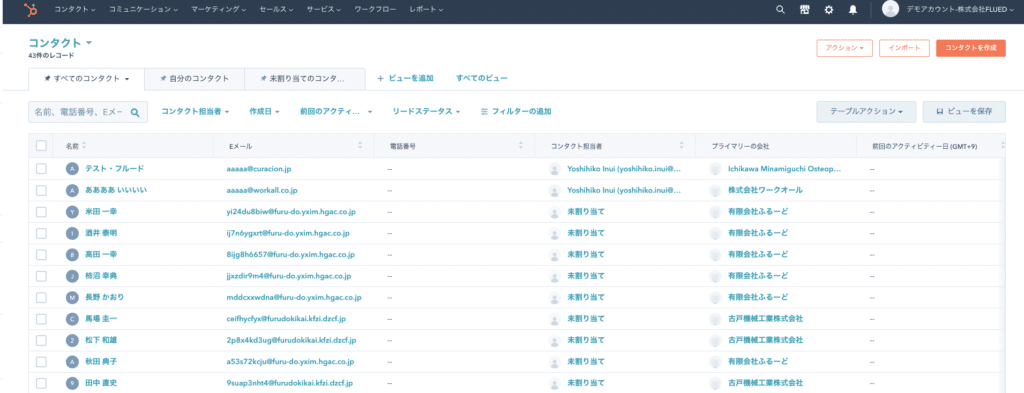
「コンタクト」では、取引相手の氏名・メールアドレス・電話番号・コンタクト担当者などといった情報を確認できます。
>>HubSpotのマーケティングコンタクトとは?料金についても解説
会社
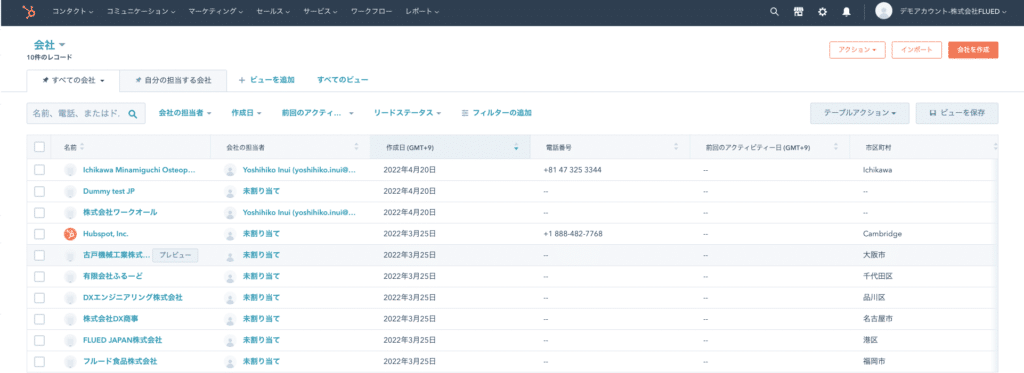
「会社」では、取引相手の企業名・商談の担当者・電話番号・住所・業種などといった情報を確認できます。
取引
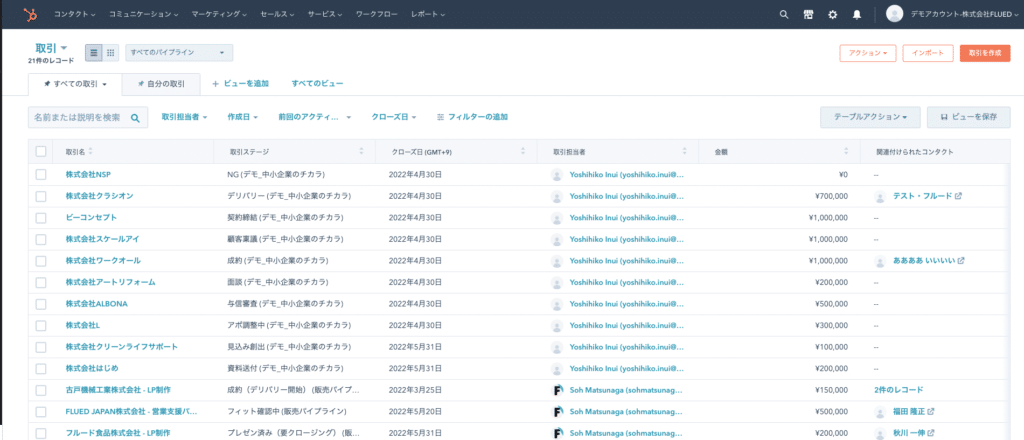
「取引」では、取引相手の企業名・進捗状況・クローズ日・取引担当者・売上額などといった情報を確認できます。
HubSpotのデータ構成を追加するカスタムオブジェクト
HubSpotの最上位有料プラン「Enterprise」では、カスタムオブジェクトの作成ができます。
カスタムオブジェクトは、規定のオブジェクト(コンタクト・会社・取引)とは別に、独自に作るオブジェクトです。
具体的な活用イメージは、以下のとおりです。
- 製品の在庫を管理するための「ロット」オブジェクト
- 商品の配達状況を管理するための「出荷」オブジェクト
このようにEnterpriseプランでは、独自のオブジェクトを作れるので、社内における情報管理の精度をより高くできるでしょう。
>>HubSpotのカスタムオブジェクトでは何ができる?活用事例をもとに詳しく解説
データごとにレコードを表示するには
データごとのレコード表示方法は、下記のとおりです。
1.対象のレコードに移動します。
- コンタクト:HubSpotにログインし、画面左上の【コンタクト】より【コンタクト】に進みます。
- 会社:HubSpotにログインし、画面左上の【コンタクト】より【会社】に進みます。
- 取引:HubSpotにログインし、画面左上の【セールス】より【取引】に進みます。
2.表示させたいレコードを探して、クリックします。
なお、カスタムオブジェクトの場合は、以下の手順にて対象のレコードへと進みます。
1.HubSpotにログインし、画面左上の【コンタクト】より【コンタクト】に進みます。
2.左上のドロップダウンメニューをクリックし、カスタムオブジェクトの名前を選びます。
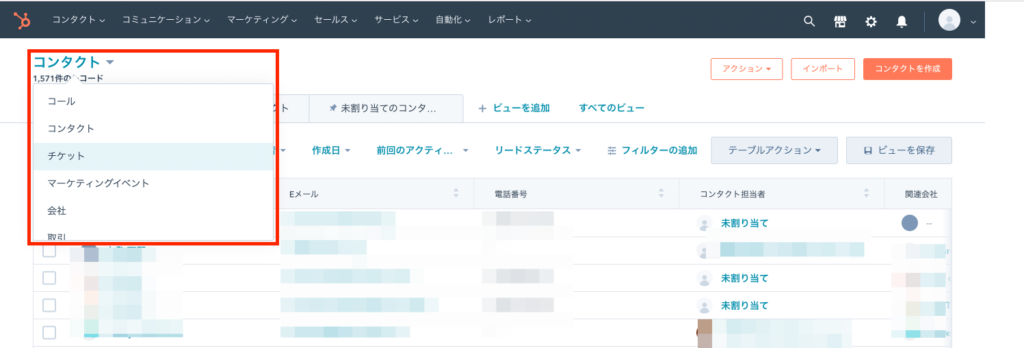
なお、実際の連携については、下記の無料相談会でサポートが可能です。
一度お気軽にご予約くださいませ。
HubSpotの使い方、活用方法がわかる、無料のオンライン相談会を開催中です。
「HubSpotで何ができるか知りたい方」はもちろん、「すでに利用しているがもっとフル活用したい方」もお気軽にご参加ください。
詳細は「HubSpotをより活用したい方へ!無料のオンライン相談会を実施中!」にて、ご確認ください。
▼ 【無料】HubSpot相談会を予約する
HubSpotのデータ構成と関連するプロパティーとは

ここからは、HubSpotのデータ構成との関連も深いプロパティーについて解説します。
あわせて、プロパティーの作り方やエクスポートの方法も説明しますので、ぜひ参考にしてください。
プロパティーとは
プロパティーは、オブジェクト(コンタクト・会社・取引)に関する情報を保存するものです。
プロパティーは一つにまとめて保存するのではなく、各オブジェクト単位でプロパティが存在します。
各オブジェクトごとでの、プロパティーには、以下のようなものがあります。
- コンタクト:名前・Eメール・電話番号・コンタクト担当者など
- 会社:社名・会社の担当者・住所・業種など
- 取引:取引名・取引ステージ・クローズ日・金額など
また、各プロパティーには「値」が入ります。
仮に、社内に鈴木花子さんという人がいた場合、値のイメージは以下のとおりです。
- 名前:鈴木花子
- Eメール:suzukihanako@xxx.com
- 電話番号:12-3456-7890
- コンタクト担当者:山田三郎
>>HubSpotにおけるコンタクトプロパティ設定の方法を解説!
プロパティーをエクスポートするには
プロパティーに関する情報は、必要に応じてエクスポートが可能です。
ただし、エクスポートを行うには、アクセス権が必要になります。
エクスポートする際の手順は、下記のとおりです。
1.HubSpotにログインし、画面右上にある【設定アイコン】をクリックします。
2.左のサイドバーメニューをスクロールし、【プロパティー】に進みます。
3.画面右上にある【すべてのプロパティーをエクスポート】をクリックします。
4.ダイアログボックスにて、【ファイル形式】のドロップダウンメニューをクリックし、ファイル形式を選びます。
5.【エクスポート】をクリックします。
エクスポートの処理がされると、ダウンロードリンクが届きます。
カスタムプロパティーを作成するには
HubSpotでは、プロパティーが追加で必要な場合、新しいカスタムプロパティーを作れます。
ただし、カスタムプロパティーを作成するには、権限が必要です。
また、作成できるカスタムプロパティーの数は、契約時の条件に応じて上限があるため、注意しましょう。
カスタムプロパティーを作成する際の手順は、下記のとおりです。
1.HubSpotにログインし、画面右上にある【設定アイコン】をクリックします。
2.左のサイドバーメニューをスクロールし、【プロパティー】をクリックします。
3.【オブジェクトを選択】セクションにて、ドロップダウンメニューをクリックします。
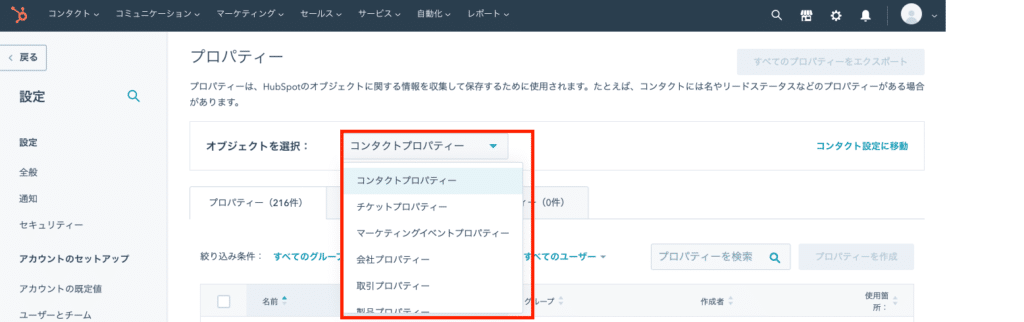
4.画面右上にある【プロパティーを作成】をクリックします。
5.右側のパネルにて、プロパティーを設定します。
- オブジェクトタイプ:プロパティーの対象にするオブジェクトを選びます。
- グループ:プロパティーが属するグループを選びます。
- ラベル:プロパティーの名前を入力します。
- 説明:プロパティーの詳細情報を入力します。
6.画面右下の【次へ】をクリックします。
7.【フィールドタイプ】にてドロップダウンメニューをクリックし、プロパティーのフィールドタイプを選びます。
8.選択肢のあるフィールドタイプ(チェックボックス・ラジオボタンなど)の場合、プロパティーのオプション情報を入力します。
- ラベル:オプションの名前を入力します。
- フォーム内:フォームにオプションを含める場合は、スイッチをオンにします。
- オプションを追加:クリックして、新しいオプションを追加します。
- オプションを読み込み:クリックすることで、すべてのオプションを一度に読み込みます。
- すべてクリア:オプション情報を削除する際に、クリックします。
9.【作成】をクリックします
HubSpotにおけるデータ構成の流れ

ここからは、HubSpotのデータ構成の流れについて解説します。
外部ツールとの連携ができるものもあるため、業務の生産性を高めるために、取り入れてみてはいかがでしょうか。
1.各種フォーム・ソフトのデータがコンタクトオブジェクトへ
最初に、各フォームやソフトの情報が、コンタクトオブジェクトへと取り込まれます。
取り込みの対象となるフォーム・ソフトの代表例は、以下のとおりです。
- 問い合わせフォーム
- 商談日程予約フォーム
- Web広告(FBリードなど)
- 名刺管理ソフト など
上記の各フォーム・ソフトから取り込まれた情報は、メールアドレスをベースに、氏名や電話番号などといった情報がコンタクトオブジェクトにて管理されます。
2.コンタクト情報と会社・取引オブジェクトの連携
コンタクトオブジェクトに情報が蓄積されたら、そのデータが、会社オブジェクトと取引(会社)オブジェクトに連携されます。
本稿の冒頭でも述べたように、会社オブジェクトは、ドメインをベースに、社名や住所などといった情報が管理されます。
一方、取引(会社)オブジェクトについては、提案内容や進捗、確度など、取引に関する詳細データが管理されるものです。
また、会社オブジェクトと取引(案件)オブジェクトに関しても、互いにデータの連携が行われます。
3.必要に応じて取引オブジェクトと外部ツールを連携
取引オブジェクトに関しては、外部ツールとの連携ができます。
具体的に連携できるツールは、下記のとおりです。
- Money Forward クラウド
- freee会計
- CLOUD SIGN
- Zoom
- MiiTel
このように、HubSpotの取引オブジェクトは、請求・契約関連から音声ツールまで幅広いジャンルの連携ができます。
社内でこれらのクラウドツールを使用しているのであれば、紐付けを行うことで、業務の生産性は大きく高まるでしょう。
HubSpotのデータ構成を理解して業務効率を高めよう

今回はHubSpotのデータ構成について、その概要や具体的な流れなどを解説しました。データ構成に関する理解を深め、必要に応じて外部ツールとの連携も行うことで、より利便性が高まります。
また、データ構成との関連が深い、プロパティーについて知ることも重要です。自社のニーズに沿ったカスタムプロパティーを作成することで、より質の高い業務管理が期待できます。
本稿の内容を参考にして、業務の効率を向上させましょう。
HubSpotの使い方、活用方法がわかる、無料のオンライン相談会を開催中です。
「HubSpotで何ができるか知りたい方」はもちろん、「すでに利用しているがもっとフル活用したい方」もお気軽にご参加ください。
詳細は「HubSpotをより活用したい方へ!無料のオンライン相談会を実施中!」にて、ご確認ください。
▼ 【無料】HubSpot相談会を予約する

 2022.03.23
2022.03.23 2025.07.19
2025.07.19


















